摘要:本文将向你详细介绍如何将路由器设置为子路由器,包括实用技巧。通过遵循一系列步骤,你可以将主路由器与子路由器成功连接,扩大网络覆盖范围。本文旨在提供清晰的操作指南,帮助你轻松完成设置,提升网络体验。
本文目录导读:
在家庭或小型办公网络中,有时我们需要扩展主路由器的覆盖范围或增加网络接口,这时,我们可以考虑使用另一台路由器作为子路由器,以增强网络性能和覆盖面积,本文将详细介绍如何将路由器设置为子路由器,并提供一些实用技巧,帮助您更好地完成设置。
准备工作
1、主路由器:已经配置好的主路由器,正常工作。
2、子路由器:一台全新的、未配置过的路由器。
3、网络线:若干根网线,用于连接主路由器和子路由器。
4、电脑:一台连接网络的电脑,用于配置子路由器。
设置步骤
1、选择合适的接口:选择一个合适的位置放置子路由器,确保子路由器能够接收到主路由器的信号,并且能够将网络信号扩展到需要覆盖的区域。
2、连接子路由器:使用网线将子路由器与主路由器连接起来,通常情况下,我们可以将主路由器的LAN口与子路由器的WAN口相连。
3、配置子路由器:在电脑浏览器中输入子路由器的管理地址,进入管理界面,按照提示进行基本设置,包括无线网络名称、密码等。
4、设置工作模式:在子路由器的设置界面中,找到“工作模式”或“WAN口设置”选项,将子路由器的工作模式设置为“AP模式”或“桥接模式”,这样,子路由器就可以作为主路由器的扩展,实现无线网络的覆盖。
5、配置DHCP:在子路由器的网络设置中,关闭DHCP功能,以避免网络地址冲突,主路由器会分配IP地址给连接到网络的设备。
6、无线网络设置:在子路由器中设置与主路由器相同的无线网络名称(SSID)和密码,以实现无缝漫游,为了确保网络安全,建议设置强密码和开启WPA加密。
7、保存设置:完成上述设置后,点击保存或应用,使设置生效,子路由器已经成功设置为主路由器的子路由器。
实用技巧
1、信号增强:为了提高子路由器的信号质量,可以尝试将子路由器放置在合适的位置,将其放置在较高的地方或接近主路由器的地方,以获得更好的信号覆盖效果。
2、固件升级:定期检查并升级子路由器的固件版本,以确保其性能和稳定性。
3、带宽优化:如果子路由器支持QoS(Quality of Service)功能,可以开启该功能以优化网络带宽,确保重要任务(如视频会议、在线游戏等)的网络质量。
4、安全设置:定期更改无线网络密码,并启用所有安全功能(如防火墙、访客网络等),以确保网络安全。
5、监控网络状态:使用子路由器的监控功能,定期检查网络状态和设备连接情况,以便及时发现问题并解决。
常见问题及解决方案
1、无法连接到子路由器:检查网线连接是否牢固,确保子路由器的电源已连接并处于正常工作状态,尝试重启子路由器和电脑,然后重新尝试连接。
2、子路由器无法获取IP地址:检查子路由器的DHCP设置,确保已关闭DHCP功能,如果问题仍然存在,可以尝试重置子路由器并重新配置。
3、无线网络信号弱:尝试将子路由器放置在更高或更开阔的地方,以改善信号质量,如果信号仍然较弱,可以考虑购买信号增强器或采用其他信号增强措施。
通过将路由器设置为子路由器,我们可以扩展主路由器的覆盖范围,增加网络接口,并提高网络性能,本文详细介绍了如何将路由器设置为子路由器的步骤和实用技巧,希望能帮助您顺利完成设置,并优化您的网络体验。
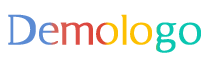
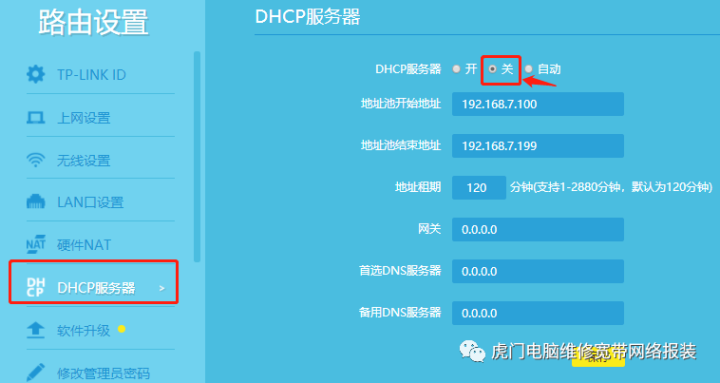
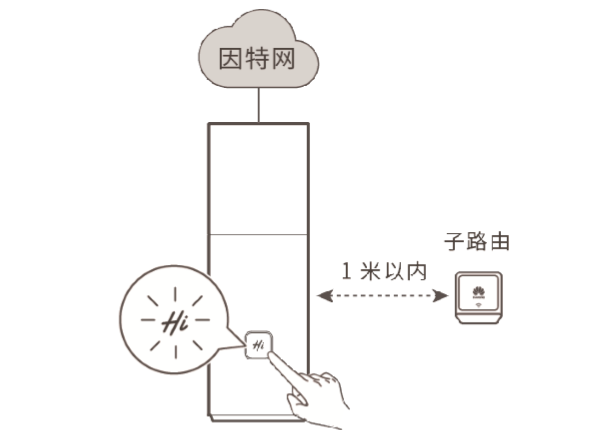

 京公网安备11000000000001号
京公网安备11000000000001号 京ICP备11000001号
京ICP备11000001号
还没有评论,来说两句吧...